皆さんはタイムラインを見たときにオブジェクトがグループ制御やカメラ制御の対象になっているか一目で分かるようにする方法をご存知ですか?
AviUtl で動画編集を効率的に行うならば知っておきたい対象レイヤー範囲の設定について紹介します
本記事の内容
- 対象範囲をひとめで分かるようにする方法
- 設定ダイアログで対象レイヤーを設定する方方法

ぴぃ子
それではさっそく内容に入ります
リンク
リンク
対象範囲をひとめで分かるようにする方法
【対象レイヤー範囲の表示】の項目にチェックをつけるだけです
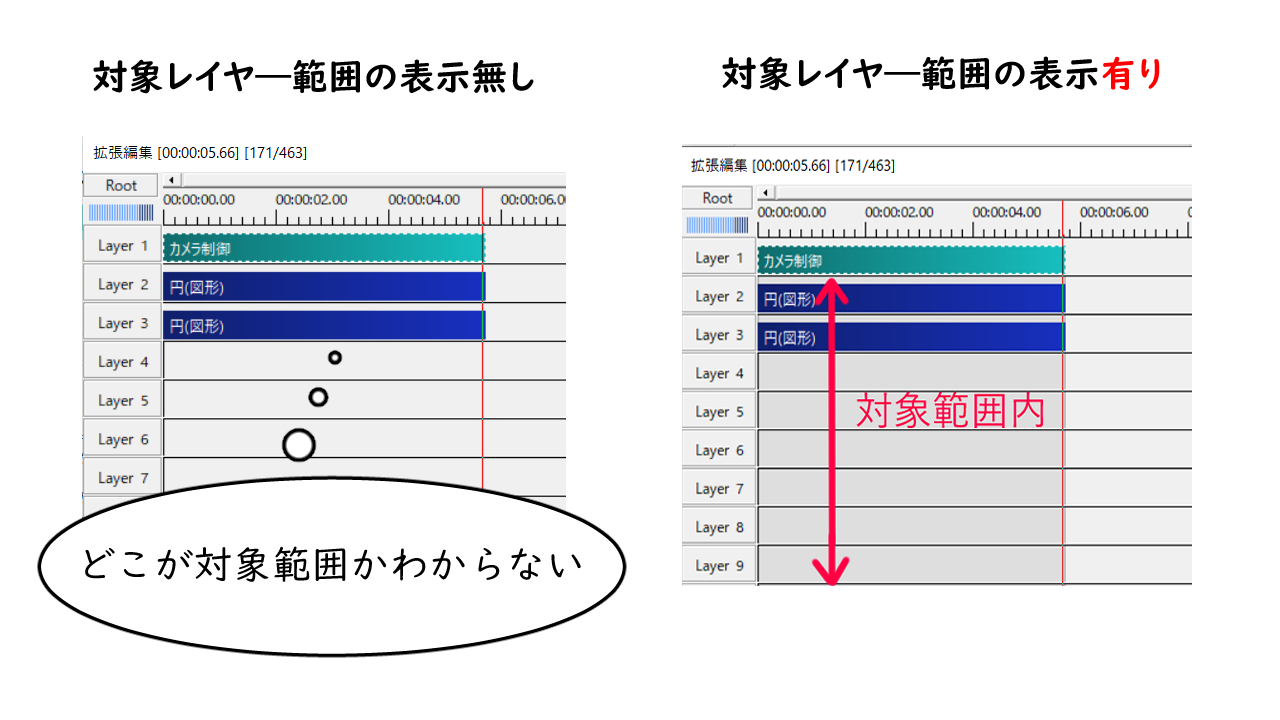
項目の表示方法は以下です
- タイムライン上の何もないところで右クリック
- 【対象レイヤー範囲の表示】の項目をクりックしてチェックマークをつけるだけです
- 対象レイヤー範囲の表示】にチュックがつくと以下のように範囲内になっているレイヤ―は色が変わります
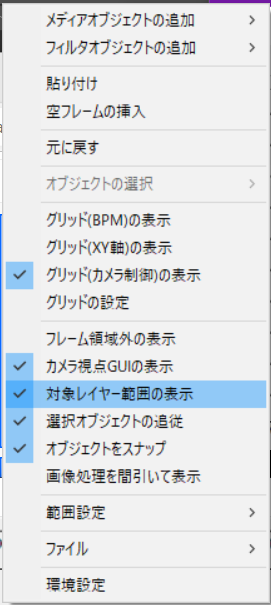
これによりひとめで対象レイヤーになっているかどうかを確認することができるわけです
これによりオブジェクトが範囲内に入っていするかどうかを視覚ですぐに確認することができるようになります
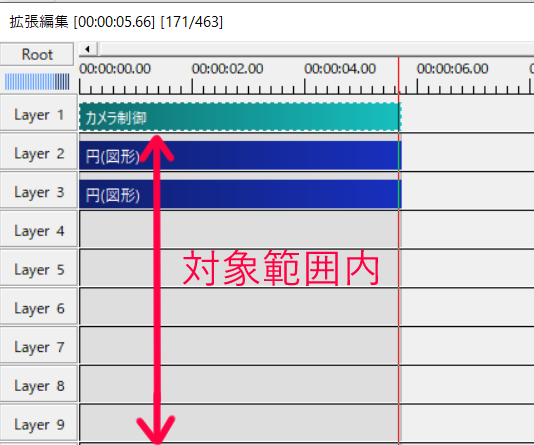
設定ダイアログで対象レイヤーの数を指定する方法
グループ制御やカメラ制御の設定ダイアログの右下部分をみると
以下の画像のように
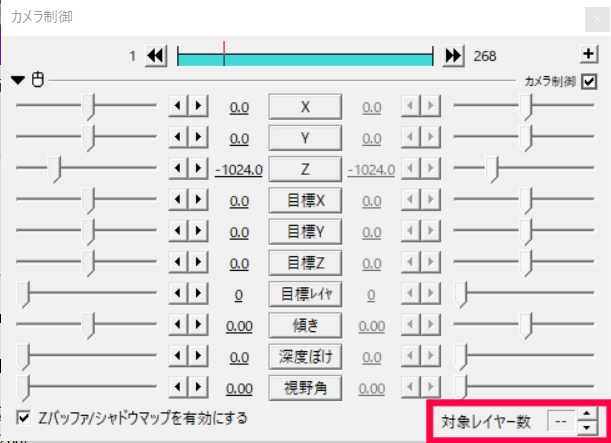

ぴぃ子
【対象レイヤー】の項目があることに気づくとおもいます
ここの項目に数値を入力することによって対象レイヤーを数を決めることができるわけです
カメラ制御を例に考えてみましょう
例えば【対象レイヤ―】の数値を『1』にした場合
グループ制御やカメラ制オブジェクトから数えて1つ下のレイヤーが対象範囲になるという意味です
数値が『5』ならば
グループ制御やカメラ制オブジェクトから数えて5つ下のレイヤーが対象範囲になります
なお、特定の数値を入力しない『-』の表示のときは
グループ制御やカメラ制御下にあるレイヤー100までレイヤーが対象になっているという意味になります
リンク

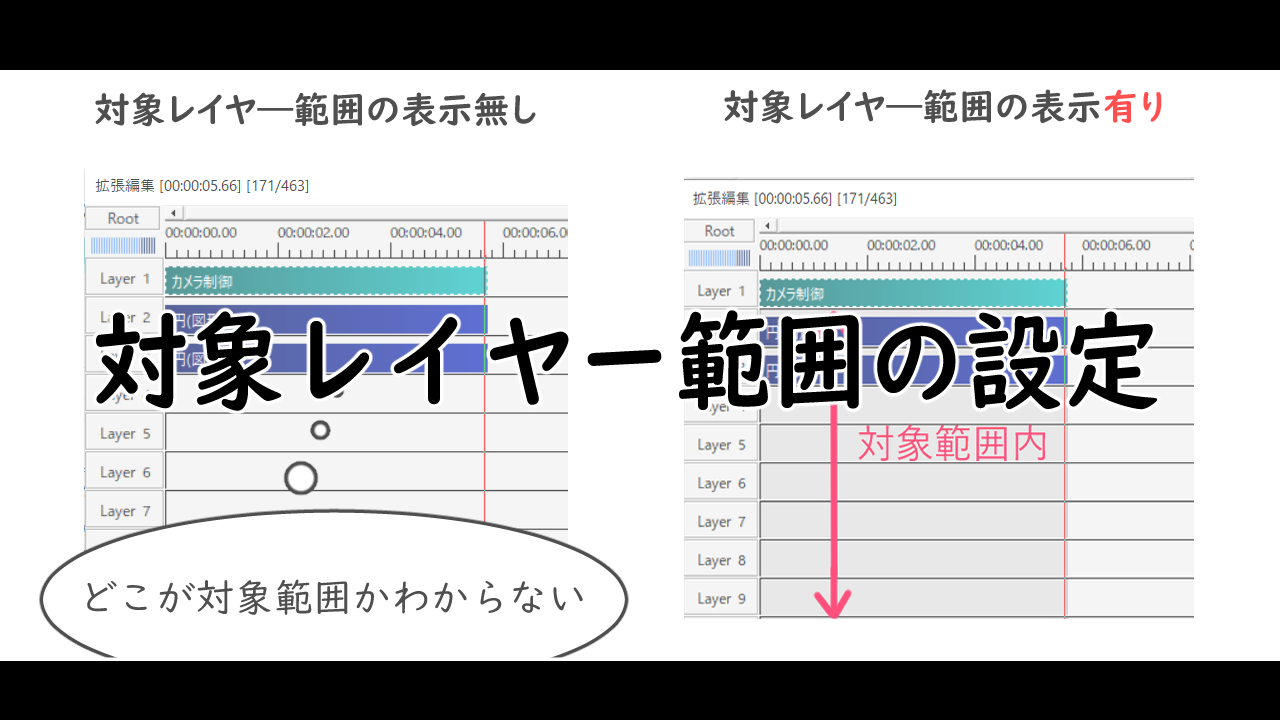


コメント